Wyczyść pliki tymczasowe przeglądarki, aby odświeżyć połączenie
- Jeśli Twój kod QR Microsoft Forms zwraca pustą stronę, adres URL mógł wygasnąć.
- Twoje konto może również nie być włączone dla Microsoft Forms, więc upewnij się, że sprawdziłeś je przed jakimkolwiek zaawansowanym rozwiązywaniem problemów.
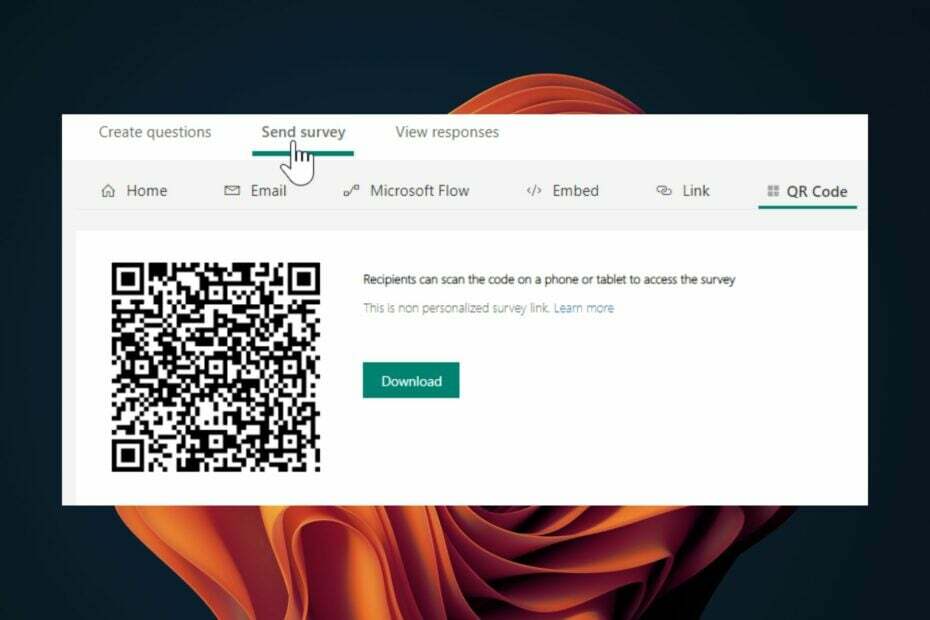
- Łatwa migracja: użyj asystenta Opery, aby przenieść istniejące dane, takie jak zakładki, hasła itp.
- Zoptymalizuj wykorzystanie zasobów: Twoja pamięć RAM jest wykorzystywana bardziej efektywnie niż w innych przeglądarkach
- Zwiększona prywatność: zintegrowana bezpłatna i nieograniczona sieć VPN
- Brak reklam: wbudowany bloker reklam przyspiesza ładowanie stron i chroni przed eksploracją danych
- Przyjazna dla graczy: Opera GX to pierwsza i najlepsza przeglądarka do gier
- Pobierz Operę
Microsoft Forms jest częścią pakietu Microsoft 365, który umożliwia użytkownikom tworzenie i udostępnianie formularzy w Internecie. Jednak sprawy nie zawsze są różowe, jak możesz się spotkać błędy podczas otwierania Microsoft Formslub po zeskanowaniu kodu QR może pojawić się pusta strona.
Pusty kod QR jest zwykle spowodowany tymczasowym problemem z siecią lub problemem z konfiguracją komputera. Jeśli masz trudności z pobraniem formularza, ten artykuł pomoże.
Dlaczego kod QR Microsoft Forms pobiera pustą stronę?
Jeśli po zeskanowaniu kodu QR w Microsoft Forms pojawia się pusta strona, poniżej wymieniono kilka możliwych przyczyn:
- Nieobsługiwane przeglądarki – Być może występują problemy ze zgodnością przeglądarki. Oznacza to, że Twoja przeglądarka nie obsługuje dekodowania kodu QR.
- Niestabilne połączenie internetowe - Jeśli ty nie masz dostępu do internetu na swoim komputerze, ta funkcja nie będzie działać poprawnie.
- Przestarzały system operacyjny – Jeśli na komputerze działa starszy system operacyjny bez obsługi nowoczesnego oprogramowania, np Microsoft Office 365, może to powodować problemy, takie jak pusta strona podczas pobierania kodu QR Microsoft Forms kod.
- Nieaktualna aplikacja – Być może używasz starszej wersji Microsoft Forms. Bardzo ważne jest posiadanie aktualnych wersji oprogramowania, aby móc nadal korzystać ze wszystkich jego funkcji.
- Wadliwy aparat - Jeżeli twój aparat nie działa prawidłowo lub nie ma wystarczającej ilości światła, dokładne zeskanowanie kodu QR będzie trudne.
- Ustawienia zapory sieciowej/antywirusa - A firewall lub program antywirusowy może blokować dostęps do niektórych witryn internetowych.
Jak pobrać kod QR z Microsoft Forms?
Jeśli wolisz rozwiązać ten problem na stałe i nie stosować żadnych długotrwałych metod, kibicujemy Operze.
Ta przeglądarka jest w pełni funkcjonalna z witrynami z formularzami, aplikacjami do komunikatorów i różnymi obszarami roboczymi, w których możesz wreszcie uporządkować swoje zadania.

Opera
Błyskawicznie generuj i pobieraj kody QR z tej nowej przeglądarki.
Zalecamy rozpoczęcie od tych wstępnych kontroli przed przejściem do nieco zaawansowanych rozwiązań:
- Przed zeskanowaniem kodu QR upewnij się, że jesteś zalogowany na swoje konto Microsoft.
- Sprawdź swój prędkości internetu i upewnić się, że są optymalne.
- Zweryfikuj to Serwery Microsoftu działają.
- Usuń wszystkie pliki tymczasowe które mogą powodować niepowodzenie pobierania.
- Zaktualizuj przeglądarkę i spróbuj ponownie.
- Sprawdź i zainstalować aktualizacje systemu Windows gdzie jest to konieczne.
- Spróbuj zmienić przeglądarkę na Przeglądarka obsługująca Microsoft Forms.
- Sprawdź, czy Twoje urządzenie mobilne ma najnowszą wersję Androida lub iOS.
- Jeśli to możliwe, spróbuj użyć innego urządzenia mobilnego, aby sprawdzić, czy aparat jest uszkodzony.
- Upewnij się, że Twój kod QR jest ważny i nie wygasł.
1. Wyczyść pamięć podręczną przeglądarki i pliki cookie
- Uruchom przeglądarkę Edge i kliknij trzy elipsy w prawym górnym rogu.
- Wybierać Ustawienia.

- Kliknij Pliki cookie i uprawnienia witryny w lewym okienku, a następnie wybierz Zarządzaj plikami cookie i danymi witryn oraz usuwaj je opcja w prawym okienku.

- Następnie kliknij Zobacz wszystkie pliki cookie i dane witryn.

- Teraz kliknij Usuń wszystko.

Jeśli pobieranie kodu QR Microsoft Forms nie działa, musisz wyczyścić pamięć podręczną i spróbować ponownie.
2. Wyłącz tymczasowo zaporę sieciową/antywirusa
- Uderz w Okna przycisk, typ Zabezpieczenia systemu Windows w pasku wyszukiwania i kliknij otwarty.

- Kliknij Firewall i ochrona sieci, następnie wybierz Sieć publiczna.

- Znajdź Zapora sieciowa Microsoft Defender i wyłącz przycisk.

Wyłącz także program antywirusowy innej firmy, jeśli jest aktywny przed ponownym skanowaniem.
- Poprawka: 0x87d00213 Błąd wdrażania aplikacji
- fmod.dll nie był ranny? Jak naprawić i zainstalować ponownie
- Nie znaleziono Qt5Core.dll: 4 sposoby naprawy tego błędu
3. Napraw pakiet Office
- Uderz w Okna + R klucze do otwierania Uruchomić Komenda.
- Typ appwiz.cpl w oknie dialogowym i naciśnij Wchodzić.

- Wybierz swój Microsoft Office oprogramowanie pakietu. Następnie kliknij Zmiana przycisk, aby otworzyć narzędzie do naprawy pakietu MS Office.

- Wybierz Naprawa online opcję i kliknij przycisk Naprawa przycisk.

Czy kody QR Microsoft Forms są dynamiczne?
Tak, Microsoft Forms są dynamiczne. Gdy utworzysz kod QR dla swojego formularza, zostanie on automatycznie zaktualizowany, gdy nastąpi zmiana w formularzu.
Możesz także dodawać lub usuwać pytania lub zmieniać kolejność pytań bez konieczności tworzenia nowych kopii swoich kodów QR.
Jeśli na tym etapie nadal utknąłeś z kodem QR Microsoft Forms pobierającym pustą stronę, być może nadszedł czas, aby spróbować ponownie zainstalować pakiet MS.
Czasami aplikacje ulegają uszkodzeniu, a nowa instalacja może rozwiązać wiele problemów. Ewentualnie możesz zdecydować się na inne skanery kodów kreskowych.
Użytkownicy skarżyli się również na Microsoft Forms nie wysyła powiadomień e-mail, więc sprawdź nasz obszerny artykuł na temat obejścia tego błędu.
Mamy również odpowiedzi na pytanie, co zrobić, gdy twój konto nie jest włączone dla Microsoft Forms. To prowadzi nas do końca tego artykułu, ale kontynuuj rozmowę w sekcji komentarzy.
Daj nam znać o innych sztuczkach, których użyłeś, aby ominąć ten błąd.
Nadal masz problemy? Napraw je za pomocą tego narzędzia:
SPONSOROWANE
Jeśli powyższe porady nie rozwiązały problemu, na komputerze mogą wystąpić głębsze problemy z systemem Windows. Polecamy pobierając to narzędzie do naprawy komputera (ocenione jako „Świetne” na TrustPilot.com), aby łatwo sobie z nimi poradzić. Po instalacji wystarczy kliknąć Rozpocznij skanowanie przycisk, a następnie naciśnij Naprawić wszystko.


![Kod QR Microsoft Forms jest pobierany pusty [Naprawiono]](/f/d97cd854bed8b072a4a58cf9aaa0b46e.png?width=300&height=460)